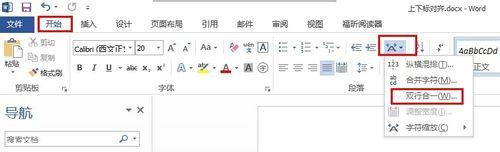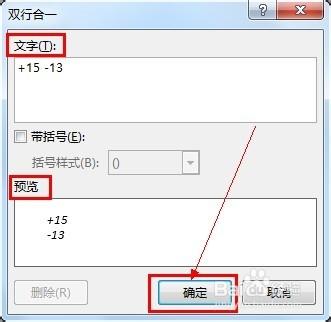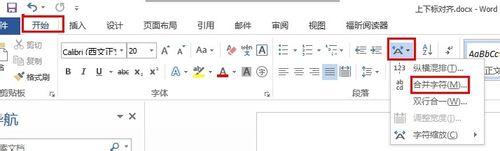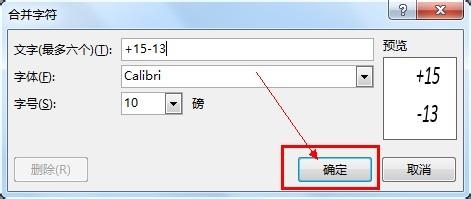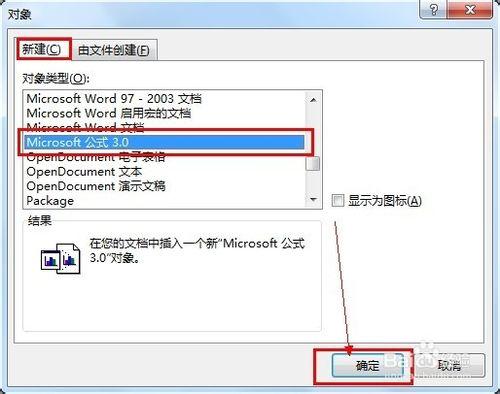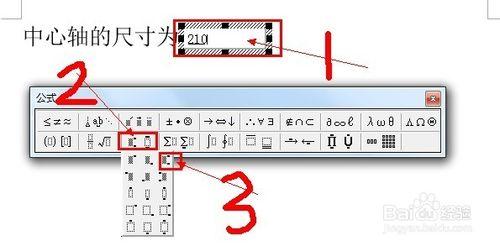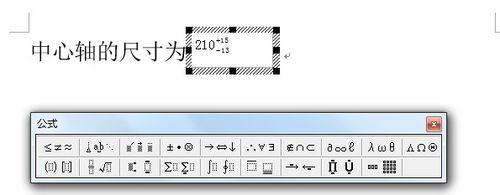在撰寫行政和科技報告,特別是機械尺寸的偏差標誌的時候經常需要對輸入標誌實現上下標對齊。本文介紹三種方法輕鬆實現這一操作來提高大家的辦公效率。
方法/步驟
方法一、雙行合一法
1、新建一個文件,輸入文字。
2、單擊【開始】選項卡,在【段落】選項組裡單擊【中文版式】,在下拉選單中選擇【雙行合一】
3、在彈出的對話方塊,在【文字】文字框中輸入“+15 -13”(注意在“+15”和“-13”之間要鍵入一個空格)在【預覽】框中可以看到預覽效果,最後單擊【確定】按鈕即可。
方法二、合併字元法
1、新建一個文件,輸入文字。
2、單擊【開始】選項卡,在【段落】選項組裡單擊【中文版式】,在下拉選單中選擇【合併字元】
3、在彈出的對話方塊中【文字】文字框中輸入“+15-13”,對話方塊中還可以設定字型和字號,可根據需要設定。【預覽】框可以預覽文字效果,設定好之後單擊【確定】按鈕即可。
方法三、編輯公式法(最為複雜,可以完成的功能也最多)
1、新建一個文件,輸入文字。
2、單擊【插入】選項卡,在【文字】組中單擊【物件】按鈕。
3、在彈出的【物件】對話方塊中單擊【新建】選項卡,並在物件型別中選擇【Microsoft公式3.0】,單擊確定按鈕。即可調出【公式】浮動工具欄。
4、在【公式】浮動工具欄的游標位置輸入數字“210”。並單擊工具欄的【下標和上標模板】按鈕,在下拉選單中選擇需要的排布,輸入面板會出現不同的排布,在需要位置輸入對應文字,輸入結束後,單擊空白部分即可完成編輯返回Word主介面。
注意事項
本文以Word2013為例,其他版本軟體參考使用。